「アクション (Actions)」タブの例
マクロ・エディターの「画面 (Screens)」タブにある「アクション (Actions)」タブを使用して、 アクションを作成および編集できます。「アクション」タブでアクションを作成すると、マクロ・エディターは、現在選択されているアクションの <actions> エレメントに新規アクションを挿入します。図 1 に、「アクション」タブの例を示します。
図 1. 「アクション」タブ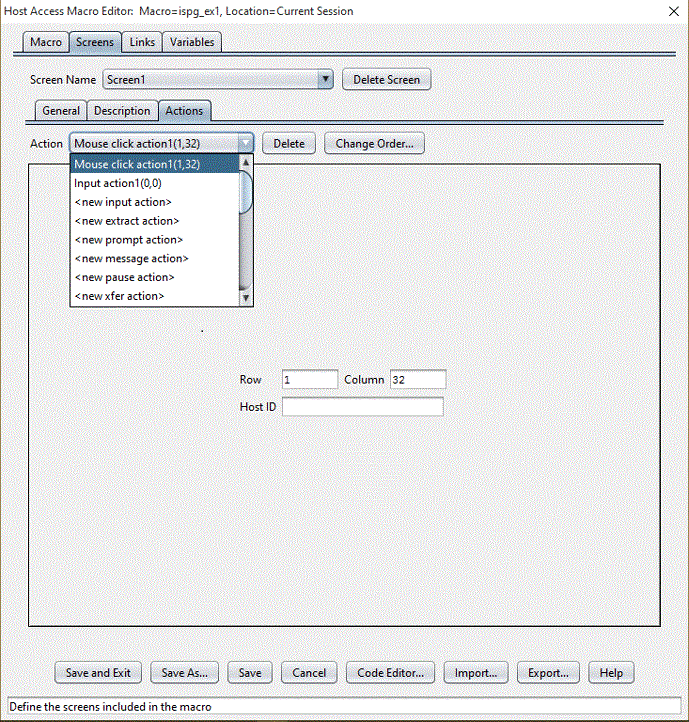
前の図では、マクロ・エディターの「画面 (Screens)」タブが選択されています。現在選択されている画面の名前 (Screen1) が、「画面」タブの 「画面名」フィールドに表示されています。「画面名 (Screen Name)」フィールドの下には、「一般 (General)」、「記述 (Description)」、 および「アクション (Actions)」のサブタブがあります。「アクション (Actions)」タブが選択されています。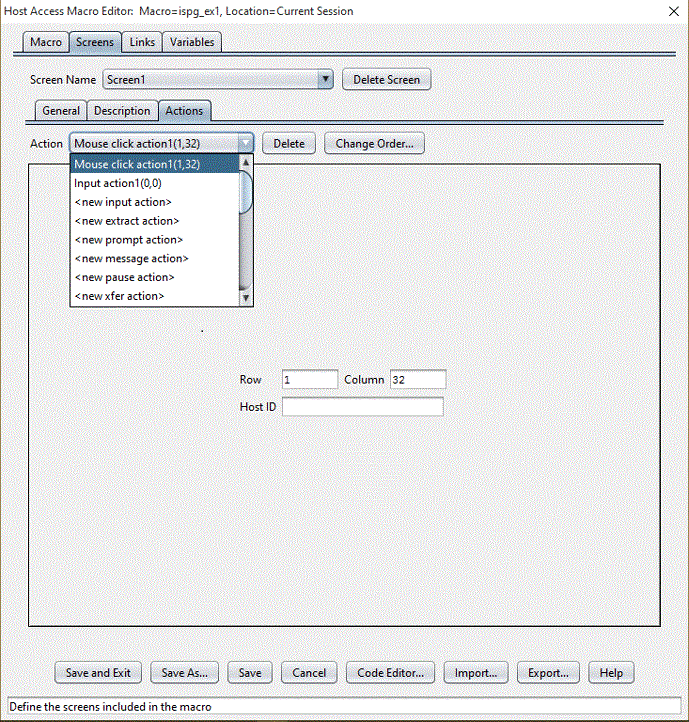
上の図の「アクション (Actions)」タブに注目すると、「記述 (Description)」タブと同様、 上部領域と下部領域があることが分かります。
上部領域には、単一のアクション・エレメントを全体と見なして作用する コントロールがあります。具体的には、「アクション (Actions)」タブの左上隅にある「アクション (Action)」リスト・ボックスに、 現在選択されているアクションの名前が表示されます。上の図では、まだアクションが作成されていないので、現在選択されている アクションはありません。
「アクション (Actions)」タブの下部領域には、現在選択されているアクション (あれば) の 内容が表示されます。現在選択されているディスクリプターが入力アクションの場合、 「アクション (Actions)」タブの下部領域にはそのタイプのアクションに該当する 内容が表示されます。抽出アクションなど、別のタイプのアクションをユーザーが作成または選択した場合、 下部領域には抽出アクションに該当する内容が表示されます。